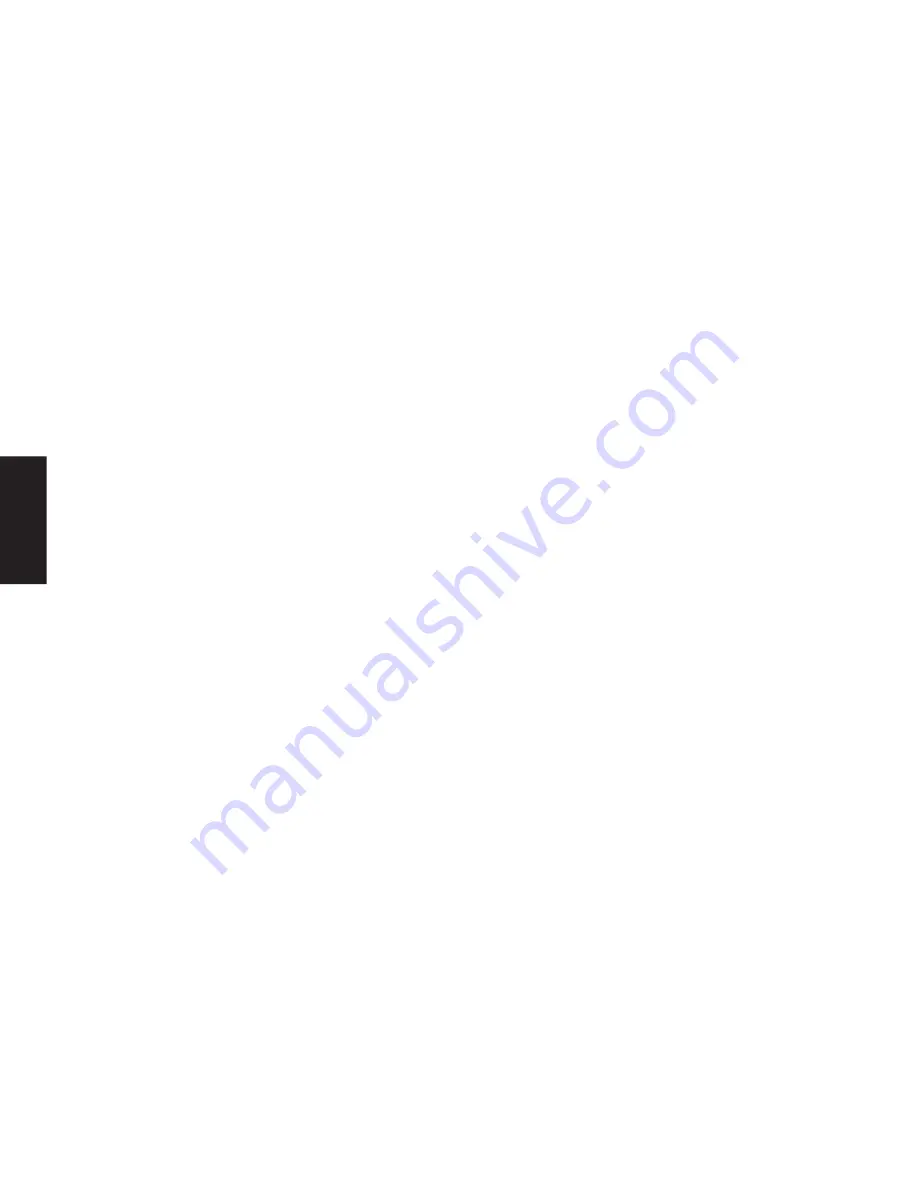
4
1 Introduksjon
Det har aldri gått raskere å tilkoble en harddisk!
Sett ganske enkelt en 2.5" SATA-harddisk inn i
Sandberg USB 3.0 SATA Docking Station, slik
at den er klar til bruk. Mulighet for lynrask hot-
swapping mellom flere disker. USB 3.0-
tilkoblingen gir deg mulighet til å oppnå en
imponerende dataoverføringshastighet på opptil
hele 5 Gbit/sek. Det er ideelt, særlig når du skal
flytte store datamengder og ta hyppige
sikkerhetskopier.
2 Montering og tilkobling
1. Monter en 2,5-tommers SATA-harddisk i
dokkingstasjonen, slik at tilkoblingskontaktene
på harddisken passer sammen med SATA-
kontaktene på dokkingstasjonen.
2. Koble dokkingstasjonen til datamaskinen din
ved hjelp av medfølgende USB-kabel.
3 Installasjon
3.1 Installasjon i Windows
®
1. Slå på dokkingstasjonen.
2. En ny stasjon opprettes på datamaskinen.
Stasjonen kan brukes på samme måte som
de andre stasjonene på datamaskin.
3.2 Installasjon i Mac OS
1. Slå på dokkingstasjonen.
2. Dialogboksen ”Vil du bruke ”(null)” til
sikkerhetskopiering med Time Machine?”
vises.
3. Klikk på ”Annuller” hvis du ikke ønsker å bruke
harddisken til sikkerhetskopiering. En ny
stasjon opprettes på datamaskinen. Stasjonen
kan brukes på samme måte som de andre
stasjonene på datamaskinen.
4. Klikk på ”OK” hvis du ønsker å bruke
harddisken til sikkerhetskopiering med
programmet Time Machine. Les om
programmets funksjoner i dokumentasjonen
som hører til Mac-datamaskinen.
3.3 Bytte harddisk
Du kan til enhver tid bytte ut den monterte SATA-
harddisken med en annen SATA-harddisk, også
når dokkingstasjonen og datamaskinen er slått
på. Dette kalles Hot-swapping. Når harddisken
er byttet ut, vises den nye harddisken som
datamaskinens stasjon.
Merk: I Mac OS høyreklikker du på stasjonen og
klikker deretter på ”Skub ud”, før du bytter ut
harddisken eller slår av dokkingstasjonen.
4 Problemløsning
Datamaskinen finner dokkingstasjonen, men det
vises ikke en ny stasjon.
• Kontroller at tilkoblet harddisk er
initialisert/partisjonert. Du finner mer
informasjon om dette i dokumentasjonen som
følger med harddisken eller på produsentens
hjemmeside.
• Kontroller at harddisken er satt helt inn på
SATA-tilkoblingskontaktene på
dokkingstasjonen.
• Prøv å bytte til en annen USB-port på
datamaskinen. Hvis dokkingstasjonen er
tilkoblet via en USB-hub kan du heller prøve
å koble den direkte til en av datamaskinens
USB-porter.
Hvis du trenger mer hjelp eller veiledning med
ditt Sandberg-produkt, kan du gå til nettsiden
http://helpdesk.sandberg.it.
Vi håper du blir fornøyd med Sandbergs USB
3.0 SATA Docking Station!
NORSK



























